WindowsでJFIFファイルからJPEGに変換する方法
インターネット上の画像をダウンロードすると、様々なファイル形式で画像が保存されます。例えば、ある画像はJFIF形式で保存されます。そのJFIFファイルをMicrosoft Wordの文書上で使いたい場合、JFIF画像をWord文書に添付しようとすると、Word文書ではJFIFファイルはサポートされていないと表示されてしまいます。
では、どのようにすればJFIF画像をWord文書で使用できるのでしょうか。
幸いなことに、拡張子JFIFはJPEGに変換することでWord文書との互換性を持たせることができます。ですが、画像を他のフォーマットに変換するとき、写真の解像度を変えたくないと思うことがあるのではないでしょうか。多くの画像コンバーターは、画質を変えてしまうことがあるからです。ですから、画質を損なうことなく画像形式を変換できるコンバーターを使う必要があります。この記事をお読みいただき、その方法をマスターしましょう。
Windows版 JFIFからJPEG への最適なコンバーター(画質ロスなし)
幸いにも、HitPaw Univd (HitPaw Video Converter)で画像フォーマットの変換が可能となり、拡張子JFIFをJPEGに変換することができます。
HitPaw Univd のほぼ全てのユーザーが最も感動するのは、そのユーザーフレンドリーなインターフェースで、画像変換の際に手を煩わせることがありません。
1. HitPaw Univdの特徴
- JPEGとJFIFファイルの簡単な相互変換。
- JFIFからJPEGへのバッチ変換機能。
- HitPaw Univd は完全にパッケージ化されており、更に多機能のツールは他にありません。
- 動画やオーディオファイルをお好みの形式に変換可能。
- GPUアクセラレーション機能により、音声、動画や画像を高速変換。
- 新規ユーザーも簡単に使用できる直感的なユーザーインターフェース。
- 完全無料のトライアル版を利用可。
2.HitPaw Univdを使ったJFIFからJPEGへの変換方法
手順 01HitPaw Univdの公式ウェブサイトへ行き、最新版をダウンロードします。PCにソフトウェアをインストールしたら、プログラムを起動し、作業を開始します。
手順 02HitPaw Univdのメインインターフェースで「ツールボックス」タブをクリックしたあと、「画像形式変換」を選びます。次に、JPEGに変換したいJFIF画像ファイルをインポートします。

手順 03JFIF画像ファイルがアップロードできたら、変換後の拡張子であるJPEGを選ぶ必要があります。ここで忘れてはいけないのは、HitPaw Univdのバッチ変換機能を使い、数百個の画像ファイルを一度にインポートできることです。最後に、「一括変換」ボタンをクリックし、JFIFファイルからJPEGへの変換を開始します。

Windows用・ダウンロード不要 JFIFからJPEGへの変換方法
JFIFファイルをJPEGとして保存するもう一つの方法は、ペイントアプリを使うことに他なりません。このWindows用アプリの最も優れた点は、インストールの必要がないことです。その代わり、標準アプリとしてWindowsに付属されています。
さらに、ペイントアプリのインターフェースは操作しやすくシンプルなので、拡張子JFIFからJPEGへの変換は難しいことではありません。
JFIFからJPEGには次の方法で変換することができます。
手順 01初めにPC上でペイントを起動する必要があります。次に「ファイル」をクリックし、「開く」をクリックしてJPEGに変換したいJFIFファイルをインポートします。

手順 02JFIFファイルがアップロードされたら、「ファイル」から「名前を付けて保存」を選びます。
手順 03ファイルを保存する際、変換後のフォーマットとしてJPEG画像を選択し、保存場所を選びます。以上のステップを踏めば、拡張子JFIFのファイルをJPEGファイルに変換することができます。ファイルが破損していないかぎり、どこでもJPEGファイルを開くことができます。

注意:
ペイントは、拡張子JFIFをJPEGに変換するのに実際に試す価値のあるオプションなので、あなたは他のソフトウェアをダウンロードせず、この方法を選ぶかもしれません。
ですが、ペイントは写真の解像度を損なうことがあるので、やはりJFIFファイルのJPEGへの変換は、全体の画質を維持する HitPaw Univd (HitPaw Video Converter)が最良の選択肢です。
拡張子JFIFからJPEGへの変換についてのFAQ
a. JFIFファイルとは何ですか?
JFIFは、JPEGの互換フォーマットに他ならず、JPEGファイルに実装されている画像エンコード仕様が組み込まれています。拡張子JFIFを使用して、文書や様々なデータファイル、さらにはメディアを保存することができます。拡張子JFIFは、JPEGの古いバージョンと考えていただいて結構です。JFIF形式の不便な点は、多くのデバイスがそのプラットフォームでJFIF画像ファイルをサポートしていないことです。JFIFファイルはJPEGファイルの要素を含んでいるにもかかわらず、JPEGがもつ価値を備えていないのです。
b. なぜJFIFからJPEGに変換する必要があるのですか?
これまで説明した通り、インターネットからダウンロードした画像はJFIF形式で保存されることがありますが、JFIF形式は多くのデバイスで互換性がありません。ですので、特定のデバイスではJFIF画像を開けないのです。残念ながら、JFIFファイルをデバイスで開けないときは、JPEGなどの他の画像形式に変換する必要があります。幸い、すばらしい機能をもったHitPaw Univdを使い、JFIFファイルをJPEGに変換することができます。
c. JFIFとJPEGは、どちらが優れていますか?
JPEGは、画像の解像度に変更を加えることなく非可逆圧縮が可能なすばらしいファイル形式です。JPEGの最も優れた点は、全てのデバイスと互換性があるため、JPEGファイル形式の画像はほぼすべてのデバイスで開くことができることです。一方で、JFIFもまた非可逆圧縮可能なJPEGの古い仲間ではあるものの、JPEGほど作業に適していません。例えば、多くのデバイスでは拡張子JFIFのサポートを終了しているので、そのようなデバイスでJFIFファイルを開くことはできません。ですので、JPEGの方が、全てのデバイスで互換性がある点でJFIFよりもはるかに優れているといえます。
まとめ
以上の考察を通じて、拡張子JFIFのJPEGへの変換方法がおわかりいただけたようでしたら、お伝えしたいことはこれで全部です。ペイントアプリを使ったJFIFファイルのJPEGへの変換は、たしかに理にかなっていますが、あなたの目的に合った最良の方法はHitPaw Univd (HitPaw Video Converter)で間違いないでしょう。 HitPaw Univd は、映像、音声、画像ファイルをお好みのファイル形式に変換するのに最適なビデオコンバーターのひとつです。最もお薦めのソフトウェアですので、迷わずすぐに使いましょう。

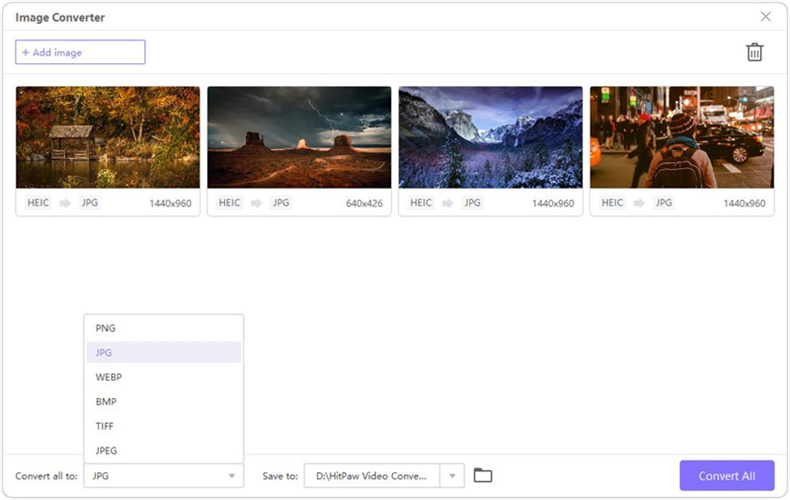











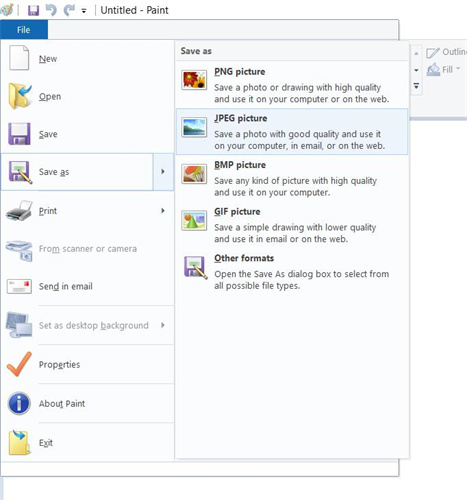




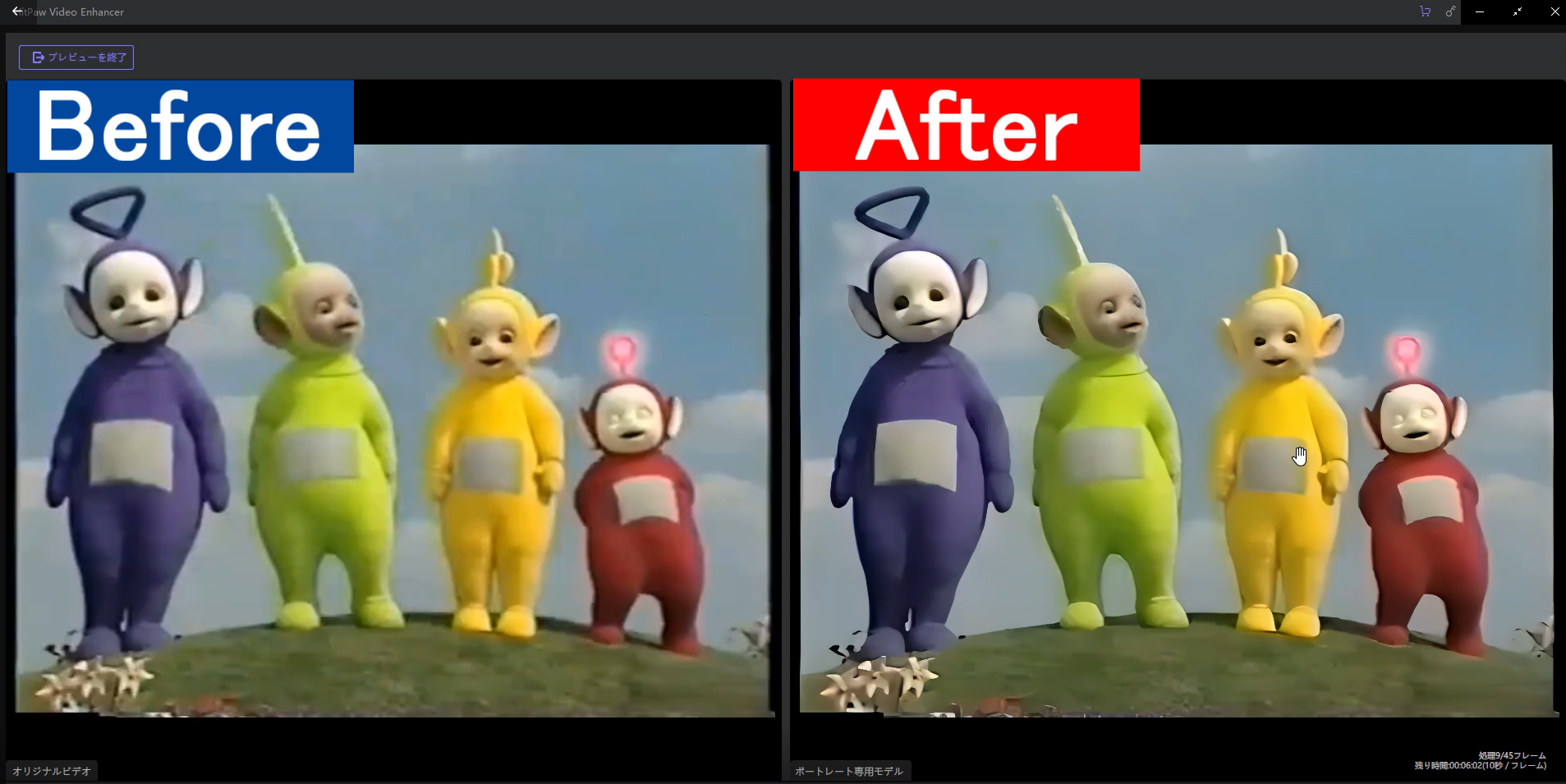

ご感想を聞かせてください。
コメントを書く
製品また記事に関するコメントを書きましょう。